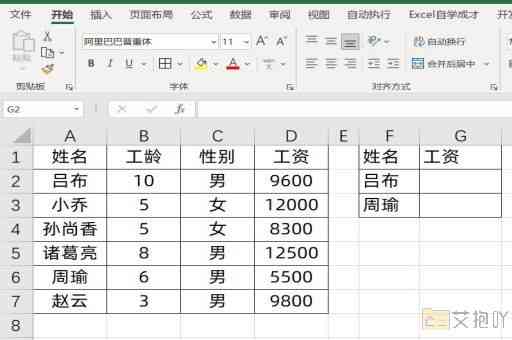没有保存的excel怎么恢复数据
标题:excel数据恢复:无需保存也能找回重要信息
一、引言
在日常工作中,我们经常会使用到microsoft excel来处理和分析大量的数据。有时候可能会遇到一些意外情况,如电脑突然关机、程序崩溃或者不小心关闭了未保存的excel文件等,导致我们的辛苦工作付之东流。此时,您可能想知道如何恢复没有保存的excel数据。本文将为您详细介绍几种方法,帮助您解决这一问题。
二、自动恢复功能
1. 打开excel程序,点击“文件”菜单,选择“选项”,然后点击“保存”。
2. 在“保存工作簿”区域中,您可以看到“自动恢复信息时间间隔”设置,以及“自动恢复文件位置”。默认情况下,excel会每10分钟自动保存一次您的工作,并将其存储在指定的位置。
3. 当发生意外情况时,重新打开excel,它会自动提示您是否要恢复未保存的工作。只需按照提示操作即可。
三、临时文件恢复
如果excel的自动恢复功能无法找到您的未保存文件,您可以尝试从临时文件中恢复。这是因为当您在编辑excel文件时,系统会在后台创建一个临时文件,即使您没有手动保存,这些更改也会被记录在临时文件中。
1. 关闭所有打开的excel文件和程序。
2. 打开“我的电脑”,在地址栏输入%temp%,然后按回车键。
3. 在打开的文件夹中,查找以“~$”开头的文件,这就是您正在编辑的excel文件的临时版本。
4. 将这个文件复制到其他位置,然后更改文件扩展名为.xlsx或.xls,最后双击文件打开即可。
四、备份文件恢复
如果您有定期备份文件的习惯,那么可以从备份文件中恢复丢失的数据。具体步骤如下:
1. 找到备份文件所在的文件夹,通常我们会将其存放在另一个硬盘分区或者网络存储设备中。
2. 找到最近的一次备份文件,然后复制到需要恢复数据的电脑上。
3. 双击打开备份文件,找到并复制需要的数据,然后粘贴到新的excel文件中。

五、专业数据恢复软件
如果上述方法都无法恢复您的数据,您可以考虑使用专业的数据恢复软件。这些软件能够深入扫描硬盘,寻找并恢复丢失的文件。但需要注意的是,这种方法并不能保证100%恢复所有的数据,而且有可能会花费时间和金钱。
六、
尽管丢失excel数据是一件令人头疼的事情,但只要掌握了一些基本的恢复技巧,就可以尽可能地减少损失。我们也建议大家养成良好的数据管理习惯,例如定期保存和备份文件,这样可以大大降低数据丢失的风险。


 上一篇
上一篇